✅ 윈도우 10 설치를 위한 ISO 파일 다운로드 방법을 알아보세요.
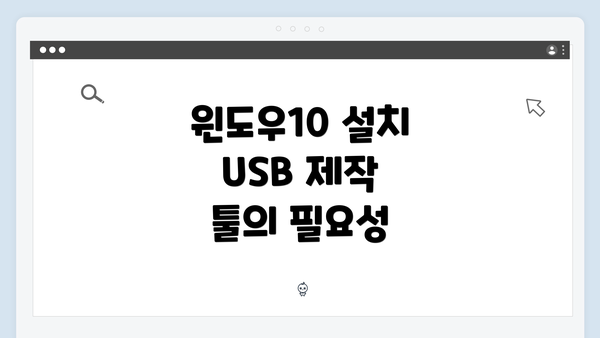
윈도우10 설치 USB 제작 툴의 필요성
윈도우10을 안정적으로 설치하기 위해 USB 제작 툴의 사용이 필수적입니다. 이는 특히 기존의 CD/DVD 드라이브 없이 작업하는 현대의 컴퓨터 환경에서 더욱 중요합니다. USB를 통해 설치하면 부팅 속도가 훨씬 빨라지고, 데이터 오류 발생 확률이 낮아지며, 여러 장비에서 호환성 문제를 줄일 수 있습니다.
USB 설치는 또한 사용자 맞춤형 설정을 가능하게 하여, 특정 드라이버나 소프트웨어를 미리 포함시켜 사용자 경험을 향상시킬 수 있습니다. 예를 들어, 특정 하드웨어에 최적화된 드라이버를 포함한 USB를 제작하면, 설치 후 드라이버를 다시 설치하는 시간을 절약할 수 있습니다. 이러한 측면에서, 적합한 USB 제작 툴을 선택하는 것이 중요합니다.
다양한 USB 제작 툴이 존재하며, 각기 장단점이 있습니다. 따라서 사용자의 필요와 편의성에 맞는 툴을 선택하는 과정이 필수적이며, 이는 최종적으로 윈도우10 설치 품질에 직접적인 영향을 미칩니다.
주요 USB 제작 툴 소개
윈도우10 설치 USB를 제작하고자 할 때 선택할 수 있는 다양한 툴들이 있습니다. 각 툴은 고유의 장점과 기능을 가지고 있어 사용자에게 맞는 적절한 선택을 할 수 있도록 도와줍니다. 이번 섹션에서는 널리 사용되는 USB 제작 툴들을 하나하나 살펴볼게요.
1. Windows Media Creation Tool
- Windows Media Creation Tool은 마이크로소프트에서 공식적으로 제공하는 툴로, 윈도우10을 설치하기 위한 가장 신뢰할 수 있는 방법 중 하나에요.
- 이 툴은 윈도우10의 최신 버전을 자동으로 다운로드하고, USB 드라이브에 직접 설치할 수 있는 기능을 지원해요.
- 사용이 간편하여 초보자도 쉽게 사용할 수 있답니다.
2. Rufus
- Rufus는 매우 인기 있는 소프트웨어로, 속도가 빠르다는 장점이 있어요.
- 다양한 이미지 파일 형식을 지원하며, 필요한 경우 부팅 가능한 USB를 쉽게 만들 수 있죠.
- 특히, UEFI 시스템에 최적화된 부팅 옵션을 제공하기 때문에 최신 기기에서도 안정적인 설치를 지원해요.
- 사용자 인터페이스가 직관적이라서 설치 과정에서 큰 어려움이 없어요.
3. UNetbootin
- UNetbootin은 크로스 플랫폼으로, 리눅스 유저들에게 특히 유용한 툴이에요.
- 윈도우뿐만 아니라, 각종 리눅스 배포판도 USB로 전송할 수 있어 다양하게 활용할 수 있죠.
- USB에 운영 체제를 저장할 뿐만 아니라, 복잡한 과정 없이 손쉽게 설치할 수 있어요.
4. Ventoy
- Ventoy는 최근에 각광받고 있는 툴로, 한 번의 설치로 여러 이미지 파일을 사용할 수 있는 장점이 있어요.
- 각기 다른 운영 체제 이미지를 USB에 담아 단순히 부팅할 수 있도록 해줍니다.
- USB 드라이브에 이미지 파일을 추가하거나 삭제하는 것이 매우 간편하고, 새로운 운영 체제를 시험해보고 싶은 사용자에게 안성맞춤이에요.
다양한 선택지를 고려하여
위에서 소개한 툴들은 각각의 장단점이 있으며, 어떤 툴을 선택할지는 개인의 필요와 사용 환경에 따라 달라지게 마련이에요. 사용이 간편한 툴을 원하시는 분들은 Windows Media Creation Tool이나 Rufus를 추천드리며, 다양한 운영 체제를 시도해보고 싶으신 분은 Ventoy를 고려해보시는 것이 좋겠어요.
이제 여러분의 필요에 맞는 USB 제작 툴을 선택하여, 원활한 윈도우10 설치를 진행해보세요!
Windows Media Creation Tool의 기능
Windows Media Creation Tool은 윈도우 10 설치 USB를 만들 때 매우 유용한 도구입니다. 이 툴은 마이크로소프트에서 공식적으로 제공하며, 사용자에게 다음과 같은 다양한 기능을 제공합니다:
| 기능 | 설명 |
|---|---|
| 윈도우 다운로드 | 최신 버전의 윈도우 10을 Microsoft 서버에서 직접 다운로드받을 수 있어요. |
| USB 제작 | 다운받은 윈도우 파일을 USB 드라이브에 바로 저장하여 부팅 가능한 USB를 쉽게 만들 수 있어요. |
| ISO 파일 생성 | 필요에 따라 윈도우 설치를 위한 ISO 이미지를 생성해 사용할 수도 있답니다. |
| 언어 및 에디션 선택 | 설치할 윈도우의 언어와 에디션 선택이 가능하여, 원하는 설정으로 설치할 수 있어요. |
| 손쉬운 사용자 인터페이스 | 직관적인 UI로 인해 사용자들이 쉽게 따라할 수 있도록 구성되어 있어요. |
| 최신 업데이트 포함 | 다운로드 과정에서 항상 최신 업데이트가 포함된 설치 프로그램을 제공합니다. |
이 툴은 특히 사용자 편의성을 고려해 설계되었어요. 복잡한 과정 없이 몇 번의 클릭만으로 설치 준비를 마칠 수 있답니다. 또한, 윈도우 업데이트 확인을 통해 항상 안정적인 버전을 사용할 수 있는 점이 매우 큰 장점이에요.
추가 정보
- 지원되는 USB 드라이브: 반드시 8GB 이상의 용량을 가진 USB를 사용해야 해요.
- 호환성 확인: 시스템 요구 사항을 만족해야 하므로, 윈도우 설치 전에 미리 확인하는 것이 좋아요.
- 데이터 백업: USB 드라이브를 사용할 경우, 안에 있는 데이터는 모두 삭제되니 사전에 백업하는 것을 권장해요.
이처럼 Windows Media Creation Tool은 윈도우 10 설치를 위한 필수 도구로, 설치 과정을 보내주는 매끄러운 경험을 제공해요. 사용자의 편리함을 최우선으로 하여 언제 어디서나 쉽게 사용할 수 있도록 설계된 점이 인상적이에요. 이러한 기능 덕분에 많은 사용자들이 이 툴을 선택하고 있답니다.
정리하자면, Windows Media Creation Tool은 윈도우 10을 설치하는 가장 간편한 방법 중 하나로, 최신 버전을 빠르게 사용할 수 있게 해주는 아주 유용한 도구예요.
Rufus의 특징과 장점
Rufus는 윈도우 10 설치 USB를 제작하는 데 있어 매우 인기 있는 도구로, 사용자에게 다양한 기능과 장점을 제공합니다. 아래에 Rufus의 주요 특징과 장점을 정리해 보았어요.
-
빠른 성능: Rufus는 USB 드라이브를 포맷하고 부트 가능한 디스크를 만드는 과정이 매우 빠릅니다. 일반적으로 다른 툴보다 빠르게 작업을 완료할 수 있어요.
-
다양한 파일 시스템 지원:
- FAT32: 대부분의 장치에서 호환이 좋습니다.
- NTFS: 대용량 파일을 다룰 때 유용해요.
- exFAT: 대용량 USB 드라이브에 적합합니다.
-
UEFI 및 BIOS 모드 지원: Rufus는 구형 BIOS 시스템과 최신 UEFI 시스템 모두에 적합하게 설치 파일을 생성할 수 있어요. 이 점은 특히 다양한 하드웨어를 사용하는 사용자에게 유리합니다.
-
인터페이스의 직관성:
- 사용자가 원하는 옵션을 쉽게 선택할 수 있는 간단한 UI를 제공합니다.
- 초보자도 쉽게 사용할 수 있도록 배려된 설계가 돋보여요.
-
OS 버전 선택 가능: Rufus는 다양한 OS 이미지 파일을 지원합니다. 예를 들어, 윈도우 10. 8. 7 뿐만 아니라 리눅스 배포판도 손쉽게 USB로 제작할 수 있어요.
-
사용자 설정 옵션:
- 부트 선택: ISO 파일을 선택하여 부팅 가능한 USB를 만들 수 있습니다.
- 파티션 구조 선택: MBR 또는 GPT 중에서 선택할 수 있어요. 이는 사용자 시스템의 요구에 맞게 조정할 수 있음을 의미합니다.
-
자체 업데이트 및 커스터마이징: Rufus는 주기적인 업데이트를 통해 새로운 기능과 보안 패치를 제공합니다. 사용자는 필요에 따라 옵션을 조정할 수 있어요.
-
리눅스 배포판 설치 지원: Rufus는 여러 리눅스 배포판의 ISO 파일을 지원하여, 리눅스를 설치하고자 하는 사용자에게도 매우 유용합니다.
-
고급 기능:
- 드라이브 검사 기능: 드라이브의 문제를 미리 점검할 수 있는 기능이 있어, 작업의 안정성을 높여줍니다.
- 로그 기록 확인: 진행 중 발생한 오류나 문제를 쉽게 확인할 수 있어요.
이와 같은 여러 장점 덕분에 많은 사용자들이 Rufus를 사용하여 간편하고 빠르게 USB 설치 드라이브를 제작하고 있어요. 윈도우 10 설치 USB를 만들 때, Rufus는 매우 신뢰할 수 있는 선택입니다.
사용자의 편의성을 고려한 옵션: UNetbootin과 Ventoy
데이터와 소프트웨어를 USB에 설치하고 운영체제를 쉽게 부팅할 수 있도록 도와주는 다양한 툴들이 존재합니다. 그 중에서 UNetbootin과 Ventoy는 사용자 편의성을 특히 고려한 옵션으로 주목받고 있어요. 이 두 툴을 비교하여 어떤 특징과 장점이 있는지 자세히 알아보도록 할게요.
UNetbootin의 특징과 장점
-
다양한 배포판 지원
- UNetbootin은 수많은 리눅스 배포판을 지원하고 있어요. 사용자가 원하는 특정 배포판 이미지를 쉽게 선택하여 USB로 만들 수 있는 점이 큰 장점이죠.
-
간편한 사용 인터페이스
- 사용자 인터페이스가 직관적이어 쉽게 사용할 수 있답니다. 복잡한 설정 없이 몇 번의 클릭으로 부팅 가능한 USB를 만들 수 있어요.
-
디스크 이미지 다운로드 기능
- UNetbootin은 직접 ISO 파일을 다운로드할 수 있는 기능을 제공하여, 추가적인 다운로드 과정 없이 원하는 배포판을 쉽게 설치할 수 있게 도와주죠.
-
Persistent Storage 지원
- USB에 운영체제를 설치하면서 데이터를 저장하고 싶을 경우, ‘Persistent Storage’ 기능을 통해 사용할 수 있답니다. 이 기능은 사용자가 USB를 부팅할 때마다 데이터가 사라지지 않게 해줘요.
Ventoy의 특징과 장점
-
다양한 ISO 파일 지원
- Ventoy는 한 번의 설치로 여러 개의 ISO 파일을 USB 드라이브에 옮길 수 있어요. 다양한 운영체제와 복구 도구 이미지를 하나의 USB에 저장할 수 있는 점이 매력적이죠.
-
부팅 선택 메뉴 제공
- Ventoy는 USB 부팅 시, 사용자가 원하는 운영체제를 선택할 수 있는 메뉴를 제공해요. 이는 다양한 ISO 파일을 부팅할 수 있는 유연성을 줍니다.
-
ISO 파일을 변경해도 재설치 필요 없음
- 새로운 ISO 파일을 추가하거나 삭제할 때 USB를 다시 포맷할 필요가 없어 효율적이에요. 원하는 파일을 복사하고 제거하는 것만으로 쉽게 관리할 수 있답니다.
-
확장성과 업데이트 용이
- Ventoy는 시스템 업데이트가 간편해 새로운 기능이 추가되거나 지원되는 ISO 파일이 업데이트될 때 유용해요. 이로 인해 사용자는 항상 최신 기능을 경험할 수 있죠.
정리 및 요약
UNetbootin과 Ventoy는 각각 다른 장관과 특장을 가진 USB 제작 툴이에요. UNetbootin은 다양한 리눅스 배포판 지원 및 직관적인 사용법으로 사용자 친화적이라면, Ventoy는 여러 개의 ISO 파일을 효율적으로 관리할 수 있는 장점을 가지고 있어요.
각 사용자의 필요에 따라 선택이 달라질 수 있지만, 자주 ISO 이미지를 교체하는 사용자라면 Ventoy가 더 적합할 수 있고, 특정 배포판을 꾸준히 사용할 계획이 있는 사용자라면 UNetbootin이 유리할 수 있답니다. 어떤 툴을 선택하든, 여러분의 작업 방식과 필요에 맞게 최적의 선택을 하는 것이 중요해요!
우리가 주목해야 할 점은:
각 USB 제작 툴은 사용자의 필요에 따라 선택해야 합니다. 필요한 기능과 편의성을 잘 고려한 다음 선택하시면, 더 효과적으로 작업할 수 있을 거예요.
각 툴의 최종적인 선택 기준
윈도우10 설치 USB 제작 툴을 선택할 때 고려해야 할 다양한 기준이 있습니다. 어떤 툴이 본인에게 가장 적합한지를 판단하기 위해서는 몇 가지 요소를 점검해야 해요. 아래 기준들을 확인해 보세요.
1. 사용자의 경험 수준
- 초보자 vs 전문가: 자신의 기술 수준에 따라서 적합한 툴이 달라질 수 있어요. 초보자는 직관적이고 사용이 간편한 툴을 선호할 수 있지만, 전문가라면 더욱 복잡한 기능을 제공하는 툴을 선택할 수 있죠.
- 사용 설명서의 필요성: 복잡한 툴을 사용할 경우 명확한 사용 설명서와 가이드가 필요할 수 있어요. 이에 따라 문서화가 잘 되어 있는 툴을 선택하는 것도 중요해요.
2. 기능성과 호환성
- 플랫폼 호환성: 툴이 지원하는 운영체제에 따라 선택이 달라질 수 있어요. Windows, macOS, Linux 등 다양한 운영체제에서 사용하는 것이 가능해야 하죠.
- 기능 다양성: 단순한 USB 제작 기능 외에 추가적인 기능(예: 파티션 관리, 기존 USB 데이터 복사 등)이 있는지 확인해 보세요.
3. 실행 속도와 성능
- USB 제작 속도: 설치 USB를 만드는 속도가 빠른 툴이 좋겠죠. 특히 대용량 파일을 처리하는 경우, 빠른 속도가 중요한 요소가 될 수 있어요.
- 시스템 자원 소모: 툴 사용 중 시스템 자원을 얼마나 차지하는지도 고려해야 해요. 높은 자원 소모는 다른 작업에 영향을 줄 수 있어요.
4. 사용자 맞춤형 옵션
- 커스터마이징 기능: 사용자 맞춤 설정이 가능한 툴이라면 더욱 효율적으로 작업을 진행할 수 있어요. 예를 들어, 파일 시스템 포맷 선택, 설치 ISO 파일 버전 옵션 등이 중요하죠.
- 다양한 이미지 지원: 여러 형태의 이미지 파일을 지원하는 툴을 선택하면 필요에 따라 범용적으로 사용할 수 있어요.
5. 지원 커뮤니티 및 업데이트
- 커뮤니티 지원: 커뮤니티가 활성화된 툴은 문제 해결에 큰 도움이 되죠. 사용해보면서 생기는 문제를 쉽게 해결할 수 있어요.
- 정기적인 업데이트: 프로그램이 정기적으로 업데이트되는지 확인하는 것도 중요해요. 이는 보안과 성능 향상에 도움이 될 수 있어요.
결론
각 USB 제작 툴은 저마다의 장점과 단점이 존재해요. 사용자의 경험 수준, 기능성, 성능, 사용자 맞춤형 옵션, 지원 커뮤니티 및 업데이트 여부 등을 종합적으로 고려하여 선택하는 것이 필수적이에요.
이 과정을 통해 자신에게 가장 적합한 툴을 선택하길 바라요! 저희 가이드를 통해 여러분이 원하시는 Windows 설치 USB 제작 작업이 순조롭게 진행되길 바랍니다. 지금 바로 적합한 툴을 선택해 보세요!
자주 묻는 질문 Q&A
Q1: 윈도우10 설치를 위해 USB 제작 툴이 필요한 이유는 무엇인가요?
A1: USB 제작 툴은 부팅 속도를 빠르게 하고 데이터 오류를 줄이며, 사용자 맞춤형 설정을 가능하게 하여 안정적인 윈도우10 설치를 도와줍니다.
Q2: Windows Media Creation Tool의 주요 기능은 무엇인가요?
A2: 이 툴은 최신 윈도우 버전을 다운로드하고 USB에 설치하며, ISO 파일을 생성하고 언어와 에디션 선택이 가능하여 사용자가 쉽게 설치할 수 있도록 돕습니다.
Q3: Rufus와 Ventoy의 주요 차이점은 무엇인가요?
A3: Rufus는 빠른 속도와 다양한 파일 시스템 지원으로 유명하며, Ventoy는 여러 ISO 파일을 한 번의 설치로 관리할 수 있는 점에서 유리합니다.
이 콘텐츠는 저작권법의 보호를 받는 바, 무단 전재, 복사, 배포 등을 금합니다.

